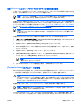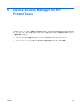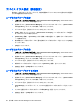User Guide --ProtectTools --Windows XP and Windows Vista (January 2007)
の使用が必要になります。 セットアップ パスワードを設定している場合は、HP ProtectTools の BIOS
Configuration の部分を起動する前にパスワードを入力するよう要求されます。
注記: セットアップ パスワードを設定すると、[Passwords]ページの[Set]ボタンが[Change]
ボタンに置き換えられます。
電源投入時パスワードの設定
電源投入時パスワードを設定するには、以下の手順で操作します。
1.
[スタート]→[すべてのプログラム]→[HP ProtectTools Security Manager](HP ProtectTools セ
キュリティ マネージャ)の順に選択します。
2.
左側のパネルで、[BIOS Configuration](BIOS 設定)→[Security](セキュリティ)の順にクリ
ックします。
3.
右側のパネルで、[Power-On Password](電源投入時パスワード)の隣の[Set](設定)をクリ
ックします。
4.
[Enter Password](パスワードの入力)および[Verify Password](パスワードの確認)ボック
スにパスワードを入力して確定します。
5.
[Passwords](パスワード)ダイアログ ボックスで[OK]をクリックします。
6.
[HP ProtectTools]ウィンドウで[Apply](適用)→[OK]の順にクリックします。
電源投入時パスワードの変更
電源投入時パスワードを変更するには、以下の手順で操作します。
1.
[スタート]→[すべてのプログラム]→[HP ProtectTools Security Manager](HP ProtectTools セ
キュリティ マネージャ)の順に選択します。
2.
左側のパネルで、[BIOS Configuration](BIOS 設定)→[Security](セキュリティ)の順にクリ
ックします。
3.
右側のパネルで、[Power-On Password](電源投入時パスワード)の隣の[Change](変更)を
クリックします。
4.
[Old Password](古いパスワード)ボックスに、現在のパスワードを入力します。
5.
[Enter New Password](新しいパスワードの入力)ボックスに新しいパスワードを設定して確
定します。
6.
[Passwords](パスワード)ダイアログ ボックスで[OK]をクリックします。
7.
[HP ProtectTools]ウィンドウで[Apply](適用)→[OK]の順にクリックします。
セットアップ パスワードの設定
[Computer Setup]のパスワードを設定するには、以下の手順で操作します。
1.
[スタート]→[すべてのプログラム]→[HP ProtectTools Security Manager](HP ProtectTools セ
キュリティ マネージャ)の順に選択します。
2.
左側のパネルで、[BIOS Configuration](BIOS 設定)→[Security](セキュリティ)の順にクリ
ックします。
56
第 5 章 BIOS Configuration for HP ProtectTools
JAWW